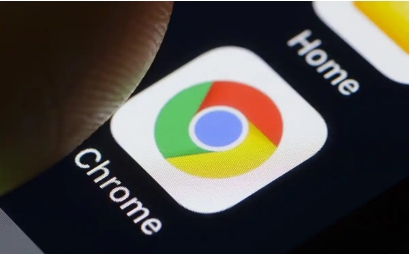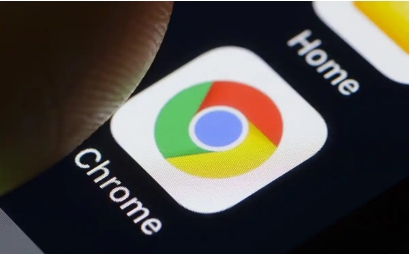
在当今数字化时代,网页视频的流畅播放对于用户体验至关重要。而通过谷歌浏览器优化网页的视频加载策略,能够有效提升视频播放的效率与质量,减少卡顿现象,让用户更顺畅地观看视频内容。以下是一些实用的优化方法:
启用硬件加速
硬件加速功能可以利用计算机的显卡等硬件资源来处理视频解码等工作,从而减轻 CPU 的负担并加速视频播放。在谷歌浏览器中,通常默认是开启硬件加速的,但有时可能因某些原因被禁用。你可以按照以下步骤检查并确保其已开启:
1. 打开谷歌浏览器,点击右上角的三个点(菜单按钮),选择“设置”。
2. 在“设置”页面中,找到“高级”选项并点击展开,然后点击“系统”。
3. 在“系统”页面中,查看“使用硬件加速模式(如果可用)”选项是否处于勾选状态,如未勾选则点击勾选,之后重启浏览器使设置生效。
调整视频播放设置
谷歌浏览器提供了一些关于视频播放的设置选项,合理调整这些设置有助于优化视频加载策略:
1. 同样在浏览器的“设置”页面中,点击“隐私和安全”,再选择“网站设置”。
2. 在“网站设置”页面中找到“媒体”选项并点击进入。
3. 在这里,你可以根据需要对各类媒体(包括视频)的自动播放等行为进行设置。例如,如果你不希望所有网页上的视频都自动播放,可以取消“在网站允许的情况下自动播放媒体”的勾选,这样可以避免不必要的视频加载,节省网络带宽和系统资源,待你真正点击播放时再加载视频。
清除缓存和浏览数据
随着时间的推移,浏览器缓存和浏览数据会不断积累,这可能会影响视频加载速度。定期清理这些数据能够改善视频播放效果:
1. 在谷歌浏览器的“设置”页面中,找到“隐私和安全”部分,点击“清除浏览数据”。
2. 在弹出的“清除浏览数据”对话框中,选择要清除的内容范围,一般建议至少选择“缓存的图片和文件”“Cookie 及其他网站数据”以及“缓存的视频和音频”,然后点击“清除数据”按钮。不过需要注意的是,清除 Cookie 可能会导致你在某些网站上需要重新登录。
更新浏览器及插件
谷歌浏览器及其相关插件会不断更新以修复漏洞、提升性能并增加新功能。确保你的浏览器始终处于最新版本,同时及时更新与视频播放相关的插件(如 Flash 插件等,虽然现在很多网页已不再依赖 Flash,但仍有部分旧页面可能需要):
1. 要更新谷歌浏览器,可以在浏览器的“设置”页面中,找到“关于 Chrome”或类似选项,点击后浏览器会自动检查更新并下载安装最新版本。
2. 对于插件更新,你可以在浏览器的插件管理页面(通常在“设置”-“扩展程序”中)查看是否有可更新的插件,如有则按照提示进行更新操作。
通过以上这些方法对谷歌浏览器进行优化设置,能够在一定程度上改善网页视频的加载策略,让你在浏览网页观看视频时获得更好的体验。无论是观看在线课程视频、娱乐视频还是其他各类网页视频内容,都能更加流畅地播放,减少等待时间,尽情享受视频带来的信息与乐趣。